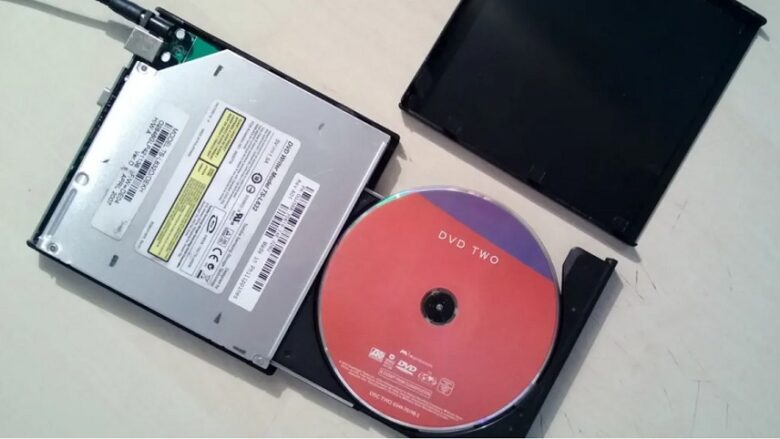این روزها بسیاری از لپتاپها و کامپیوترها بدون درایو نوری عرضه میشوند. در عوض میتوانید یک درایو از طریق USB به سیستم وصل کنید. برای انجام این کار آموزش نحوه تبدیل CD و DVD رایتر اینترنال به اکسترنال پلازا را بخوانید.
دیگر میتوان گفت که به پایان عمر دیسکهای نوری مثل DVD و CD رسیدهایم. با پیشرفت قابل توجه اینترنت، کمتر کسی است که برای انتقال اطلاعات یا نصب برنامهها از یک دیسک استفاده کند؛ به همین خاطر هم هست که تمامی لپتاپها و کامپیوترهای جدید، بدون درایو نوری عرضه میشوند. اما اگر شما همچنان به این درایو نیاز دارید، میتوانید درایو قدیمی کامپیوتر یا لپتاپ خود را به یک درایو نوری اکسترنال تبدیل کنید. برای آشنایی با نحوه انجام این کار با آموزش تبدیل CD رایتر اینترنال به اکسترنال، همراه پلازا باشید.
فهرست مطالب
ابزار مورد نیاز برای تبدیل دی وی دی رایتر اینترنال لپ تاپ به اکسترنال
برای تبدیل دی وی دی رایتر اینترنال لپ تاپ به اکسترنال، نیاز به یک درایو با فرم فاکتور Slimline نیاز دارید. این نوع فرم فاکتور بیشتر در لپتاپها استفاده میشود ولی در برخی کامپیوترهای دستکاپ نیز میتوانید آنها را پیدا کنید. شما همچنین به یک باکس تبدیل رایتر اینترنال به اکسترنال هم نیاز دارید. این باکس در واقع محفظهای توخالی است که شما میتوانید درایو نوری را داخل آن قرار دهید. در این باکس همچنین آداپتور و منبع برق مورد نیاز نیز وجود دارد.
بهطور کلی 2 نوع باکس تبدیل وجود دارد. اولین نوع، باکس تبدیل DVD رایتر اینترنال SATA به اکسترنال هستند. بیشتر درایوهای نوری نیز از اتصال SATA پشتیبانی میکنند و به همین خاطر این نوع باکس به وفور در بازار پیدا میشود. نوع دوم باکسهایی هستند که از اتصال PATA یا IDE پشتیبانی میکنند. این نوع اتصال در درایوهای نوری قدیمیتر و سیدی رامها یافت میشود.

حتما باکس تبدیلی که با درایو شما سازگار است را خریداری کنید. اگر درایو شما از اتصال PATA/IDE پشتیبانی میکند باکس تبدیل همین اتصال را خریداری کنید و اگر هم درایو جدیدتری است که از SATA پشتیبانی میکند، باکسی که دارای آداپتور SATA است را انتخاب کنید. در تصویر بالا، دو درایو اول از پایین، درایوهای 9.5 و 12.5 میلیمتری نوری با اتصال SATA و PATA هستند و همانطور که میبینید، کانکتورهای جداگانهای دارند.
آموزش تبدیل CD رایتر اینترنال به اکسترنال
برای تبدیل دی وی دی رایتر قدیمی به اکسترنال باید چند مرحله جداگانه را پشت سر بگذارید.
1. خارج کردن دی وی دی رایتر از لپ تاپ
در اولین قدم باید درایو نوری لپتاپ خود را از آن جدا کنید. بیشتر لپتاپها با درایوهای نوری قابل جدا شدن وارد بازار میشوند تا کاربران بتوانند آنها را تعمیر یا ارتقا دهند. ابتدا باید لپتاپ را به پشت روی زمین بگذارید و به دنبال راهی برای جدا کردن آن باشید. روش جدا کردن درایو بسته به سازنده و مدل لپتاپ متفاوت است. اگر درایو لپتاپ قابل جدا شدن باشد، معمولا سازنده با استفاده از چندین پیچ یا یک ضامن آن را سر جای خود محکم کرده است. لپتاپهای دل دارای یک ضامن در سمت راست یا چپ درایو هستند. با فشار دادن این ضامن به داخل، میتوانید درایو را آزاد کرده و از بدنه خارج کنید.

اما اکثر لپتاپها مانند لپتاپهای اچپی و ایسوس دارای یک یا چند پیچ جداگانه برای درایو نوری هستند که درست پشت لپتاپ و با آیکون کوچک DVD یا دیگر نشانهها قابل شناسایی است. کافی است این پیچها را باز کرده و بعد درایو را به بیرون بکشید. در دیگر برندها هم ممکن است مکانیزم مشابهی وجود داشته باشد. بهترین کار این است که مدل لپتاپ را در گوگل جستجو کرده و نحوه خارج کردن درایو را در سایت سازنده یا ویدیوهای یوتیوب مشاهده کنید.
2. اتصال کاور سینی جدید به درایو قدیمی
باکس تبدیل رایتر اینترنال به اکسترنال که خریداری کردهاید دارای 3 قسمت مختلف است. قسمت اول محفظه اصلی است که از درایو میزبانی و محافظت میکند. قسمت دوم یک کاور برای سینی درایو است که معمولا دارای 4 پیچ کوچک است. اول از همه کاور سینی درایو را از محفظه جدا کنید. این کاور با استفاده از چند پیچ در زیر سینی در جای خود محکم شده است. پیچها را باز کنید و اگر درایو شما دارای مکانیزمی مثل یک دکمه برای خارج کردن دیسک است، آن را هم جدا کنید.
کاور جدید که همراه با باکس تبدیل به دستتان رسیده نازکتر از کاور اصلی درایو است چرا که باید داخل محفظه جای بگیرد. این کاور جدید را به درب سینی درایو خود متصل کنید. بیشتر حفرههای مربوط به پیچها باید تراز باشند. شما فقط کافی است یک پیچ را محکم کنید.
3. اتصال آداپتور به درایو نوری
در این مرحله شما باید برد مدار کاور تبدیل را به درایو متصل کنید. یک برد مدار نازک به شکل زیر:

مدار را در پشت درایو قرار دهید بهطوری که کانکتورها با هم تراز شوند. سپس درایو را کمی بالا بیاورید و کانکتور مدار را به کانکتور درایو (SATA یا PATA) متصل کنید. اگر مدار سر جای خود محکم نیست، با استفاده از حفرههایی که روی آن است و چند پیچ، آن را محکم کنید.

البته حواستان باشد که اشتباهی پیچها را داخل حفرههایی که مربوط به محفظه باکس تبدیل هستند، قرار ندهید.
4. قرار دادن درایو داخل باکس تبدیل
آخرین کاری که باید انجام دهید، قرار دادن درایو داخل محفظه باکس تبدیل است. حواستان به حفرههایی که برای محکم کردن درایو هستند باشد. ابتدا بخش اول درایو را سر جای خود قرار دهید و سپس باکس را ببندید. دقت داشته باشید که پیچها را بیش از حد سفت نکنید. همچنین مطمئن شوید که سینی درایو بهراحتی و بدون گیر کردن به محفظه باکس تبدیل، داخل و خارج میشود. چندین بار این کار را امتحان کنید تا خیالتان راحت شود.
وقتی همه چیز سر جای خود قرار گرفت و سینی هم بدون مشکل باز و بسته میشد، با استفاده از کابل تبدیل دی وی دی رایتر اینترنال به اکسترنال آن را به لپتاپ وصل کنید. کافی است درایو را با یک کابل USB به سیستم وصل کنید. همچنین ممکن است درایو شما نیاز به یک کابل دوم برای تامین برق مورد نیاز هم باشد. در این صورت باید با استفاده از 2 کابل USB آن را به لپتاپ وصل کنید.
سخن پایانی
همانطور که در این مطلب آموزش تبدیل CD رایتر اینترنال به اکسترنال دیدید، این کار آنقدرها نیز پیچیده و سخت نیست. اگر یک لپتاپ قدیمی یا خراب در اختیار دارید میتوانید درایو نوری آن را به این طریق به یک درایو اکسترنال تبدیل کنید و همراه خود داشته باشید. اما اگر درایو لپتاپ شما قابلیت جداسازی ندارد، میتوانید یک درایو نوری اکسترنال خریداری کنید. این درایوها آماده استفاده هستند و شما فقط کافی است آنها را به لپتاپ یا کامپیوتر خود وصل کنید.